VMware Workstation虚拟机软件简介
VMware虚拟机是一款通过软件模拟的具有完整硬件系统功能的、运行在一个完全隔离环境中的完整计算机系统。通过VMware虚拟机,你可以在一台物理计算机上模拟出一台或多台虚拟的计算机,完全隔离并且保护不同OS的操作环境以及所有安装在OS上面的应用软件和资料,不同的OS之间还能互动操作,包括网络、周边、文件分享以及复制贴上功能,另外,它还支持实时快照、虚拟网络、3D加速等功能,可以运行大型3D游戏。使用该虚拟机后,你可以安装操作系统、安装应用程序、访问网络资源等等,这些虚拟机完全就像真正的计算机那样进行工作。
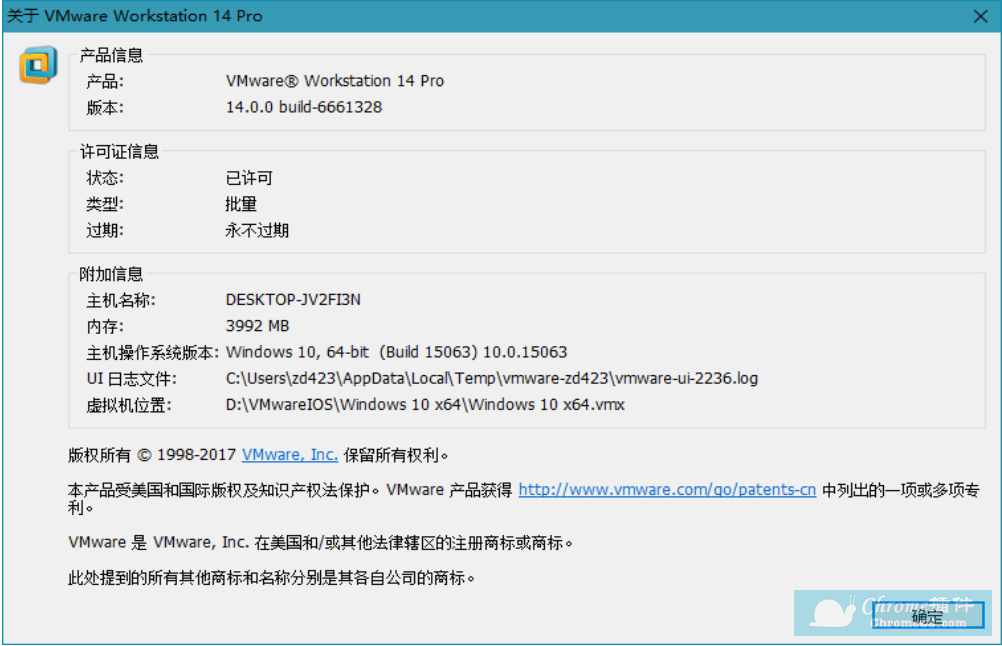
小编还为大家介绍过一款macOS上的虚拟机软件VMWare Fusion Pro 11.5 中文版。
VMware Workstation虚拟机软件功能
1、巨型虚拟机
创建拥有多达 16 个虚拟 CPU、8 TB 虚拟磁盘以及 64 GB 内存的大规模虚拟机,以便在虚拟化环境中运行要求最严苛的桌面和服务器应用。通过为虚拟机分配多达 3 GB 的可用主机显存,可以进一步提升图形密集型应用的处理能力。
2、支持高分辨率显示屏
Workstation Pro 已经过最新优化,可支持用于台式机的高分辨率 4K UHD (3840 x 2160) 显示屏,以及用于笔记本电脑和 x86 平板电脑的 QHD+ (3200 x 1800) 显示屏。它还支持具有不同 DPI 设置的多个显示屏,例如新的 4K UHD 显示屏以及现有的 1080P 高清显示屏。
3、限制对虚拟机的访问
通过限制对 Workstation 虚拟机设置(例如拖放、复制和粘贴以及连接到 USB 设备)的访问来保护公司内容。可以对虚拟机进行加密和密码保护,确保只有授权用户才能访问。
4、借助 REST API 实现虚拟机自动化
5、强大的虚拟网络连接
通过增加对巨型帧的支持,为虚拟机创建复杂的 IPv4 或 IPv6 虚拟网络,或者使用真实的路由软件和工具,通过与第三方软件集成来设计完整的数据中心拓扑。通过引入丢包、延迟和带宽限制来测试虚拟网络模拟的应用恢复能力。
6、有用的快照
创建回滚点以便实时还原,这非常适合于测试未知软件或创建客户演示。可以利用多个快照轻松测试各种不同的场景,无需安装多个操作系统。
7、交叉兼容性
可创建能够跨 VMware 产品组合运行的 Linux 或 Windows 虚拟机,也可创建受限虚拟机以提高“离线”虚拟机安全性。Workstation 还支持开放虚拟机标准,便于您创建虚拟机和使用来自其他供应商的虚拟机。
8、共享虚拟机
在模拟生产环境中快速共享和测试应用。将 VMware Workstation Pro 作为一个服务器运行,以便与您的团队成员、部门或组织共享具有各种所需配置的预加载 Linux 和 Windows 虚拟机的存储库。
9、vSphere 集成
Workstation 是 vSphere 的首要配套组件。共享的 hypervisor
10、高性能 3D 图形
VMware Workstation Pro 支持 DirectX 10.1 和 OpenGL 3.3,可在运行
11、使用克隆进行快速复制
重复创建相同虚拟机设置时,可节省时间和精力,确保副本完全相同。使用“链接克隆”快速复制虚拟机,同时可显著减少所需的物理磁盘空间。使用“完整克隆”可创建能够与其他人共享的完全独立的副本。
VMware Workstation虚拟机软件使用方法
1、在本站下载安装VMware Workstation虚拟机软件。
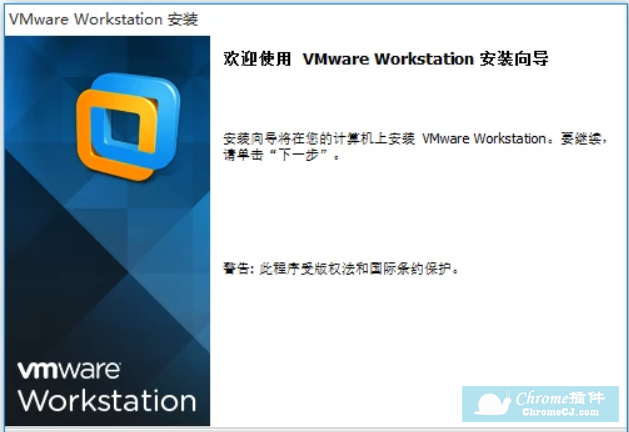
2、软件会提示你输入许可证密钥,你可以选择输入或试用。
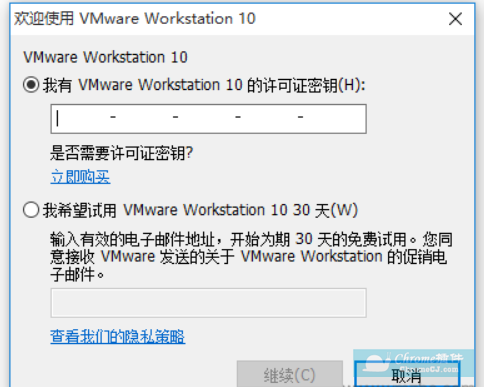
3、软件打开界面如图:
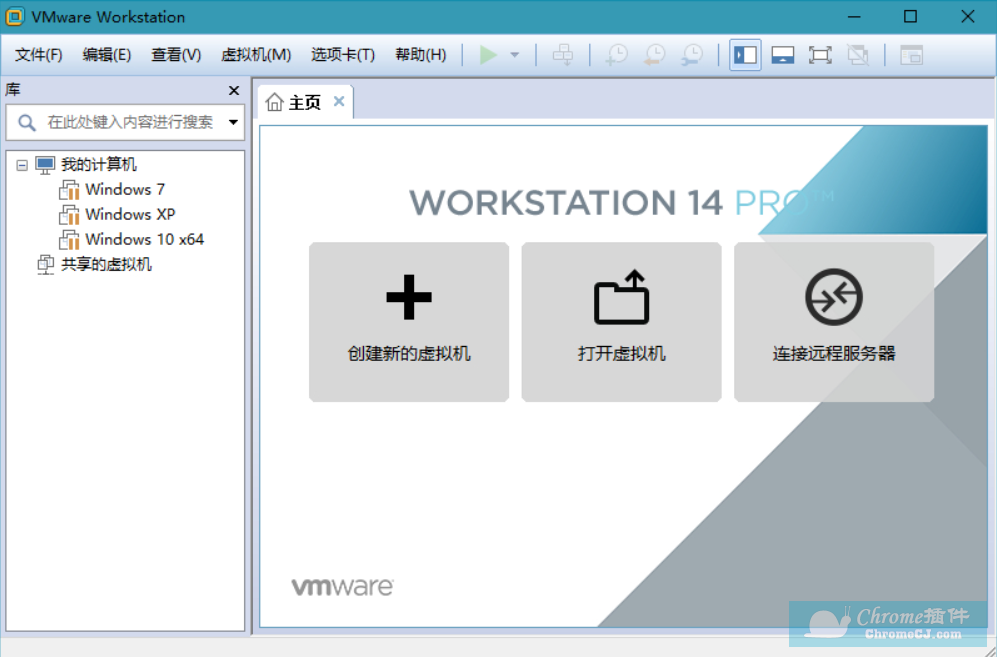
4、点击创建新的虚拟机后会出现下图,为了尽可能满足个人需求,建议选择自定义(高级)。
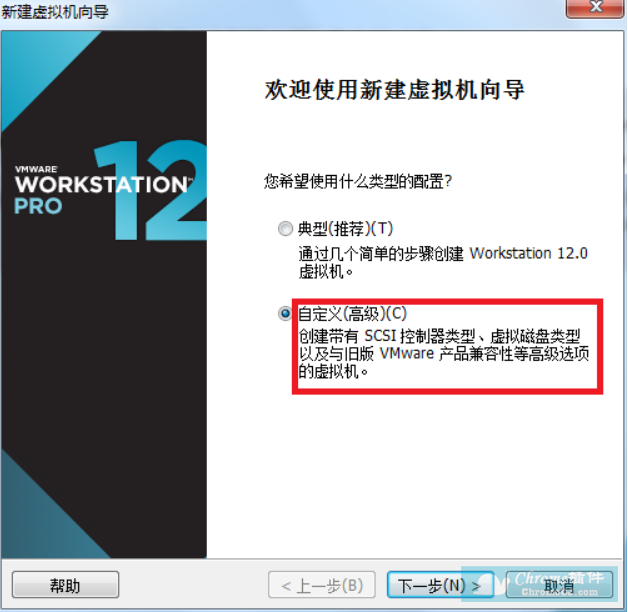
5、这里的硬件兼容性是向下兼容的,可以选择兼容的版本,这里默认选项即可。
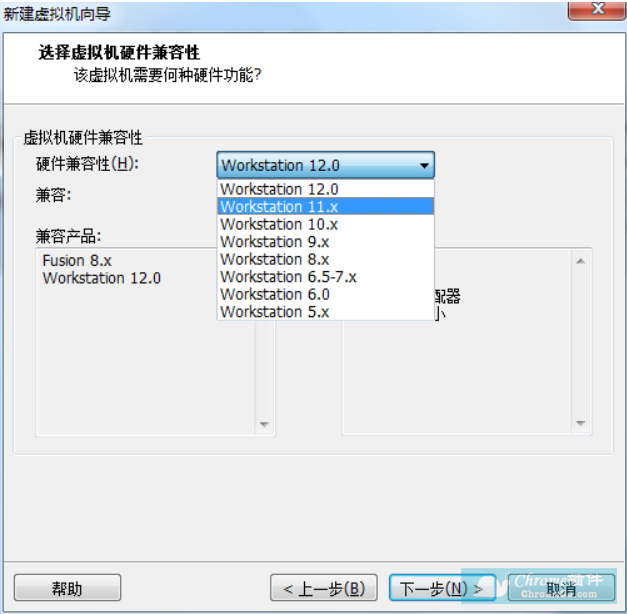
6、选择稍后安装OS。
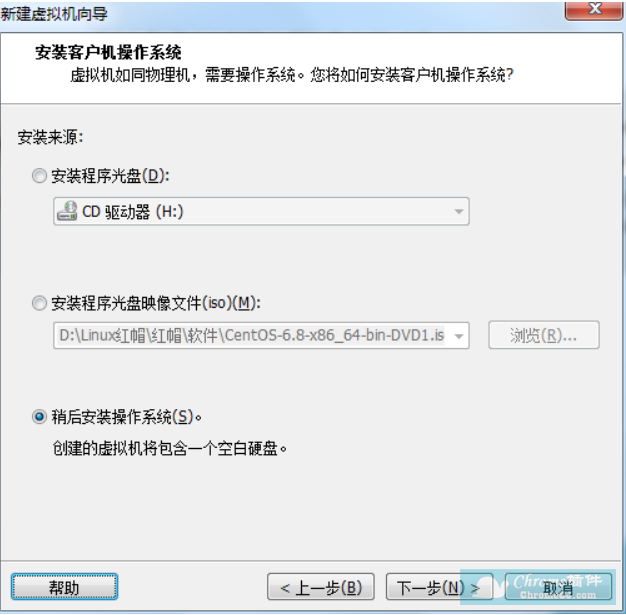
7、这里选择的操作系统的意义在于,因为不同的OS对于硬件的要求以及一些配置各不相同,所以在虚拟物理机时尽量选择匹配的客户机操作系统,这样才能够对硬件做更具针对性的优化。
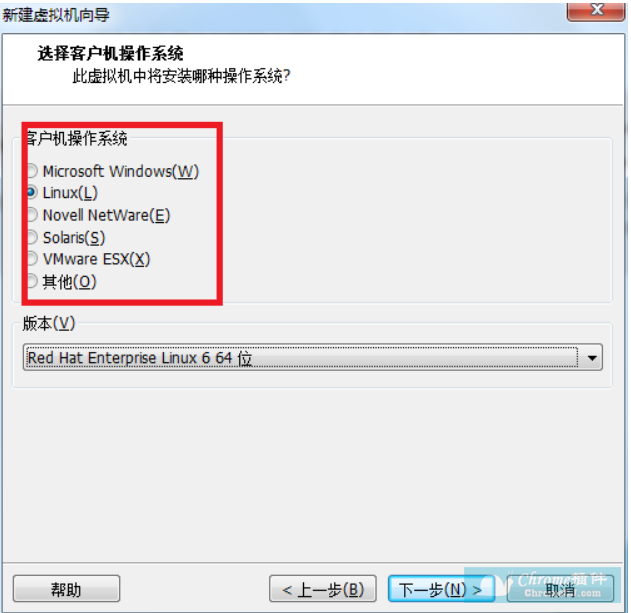
8、如果主机支持硬件虚拟化则选择64位。
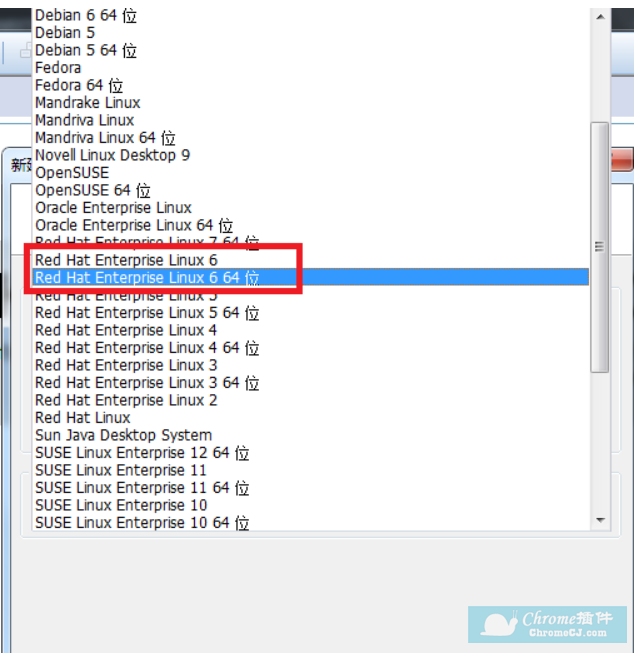
9、这里虚拟机名称是虚拟机的标签,可随意设置,但一般设置为操作系统版本名以方便识别。位置是创建的磁盘映像文件的存放位置。
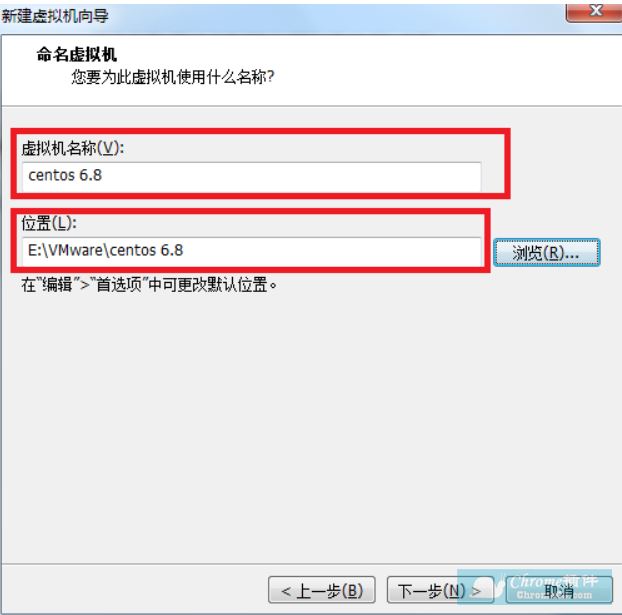
10、指定多少个CPU,一个CPU多少核。注意两者相乘不能超过物理机核心数。
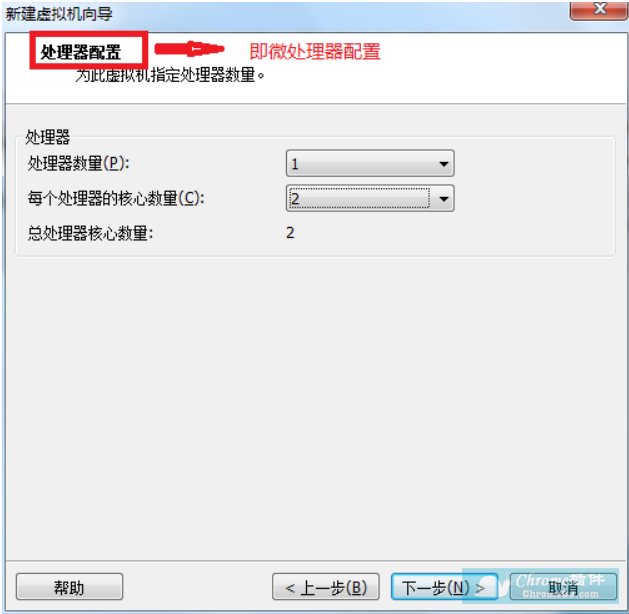
11、指定虚拟机内存(Memory),不管主机内存多少,建议指定为512MB或1024MB即可。
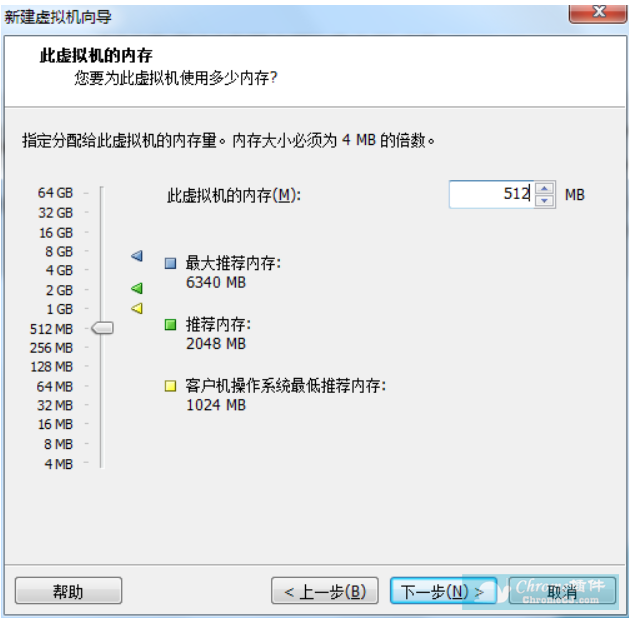
12、指定网络类型,这里选择NAT模式。
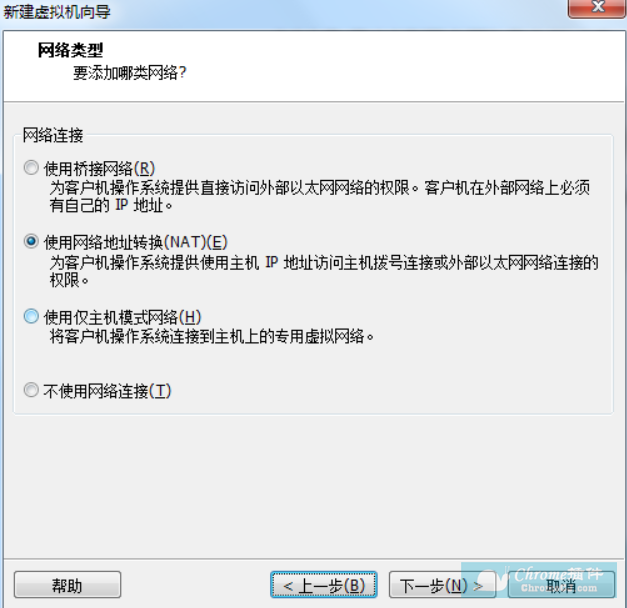
13、点击选择推荐选项。
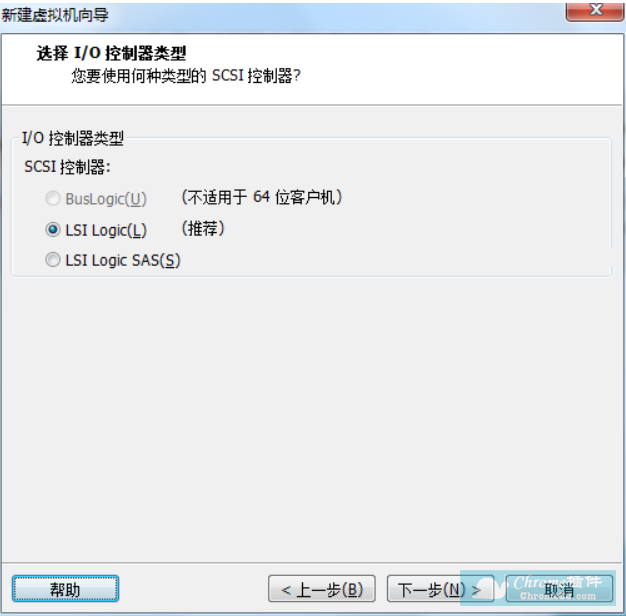
14、点击创建新虚拟磁盘。
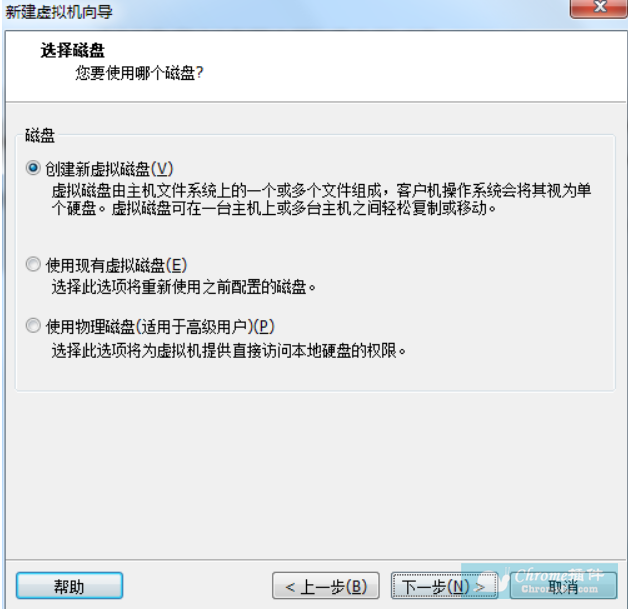
15、要注意FAT32分区无法存放大于4G的单个文件。注意:不推荐选择“立即分配所有磁盘空间”,否则不支持稀疏格式。
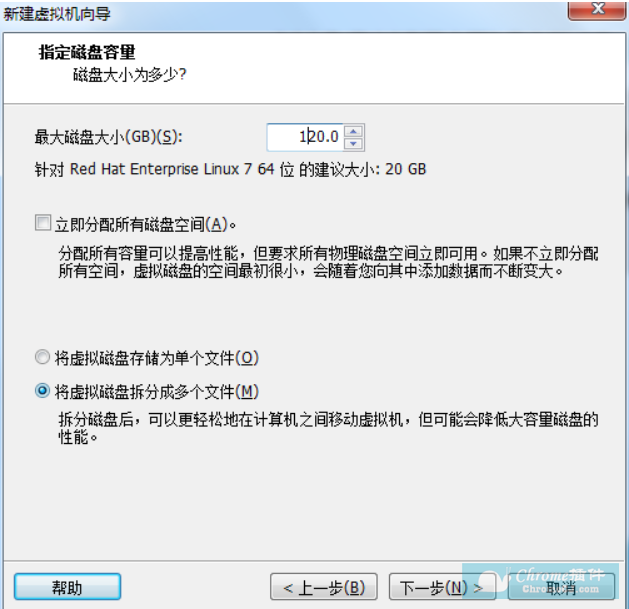
16、指定磁盘映像文件名。
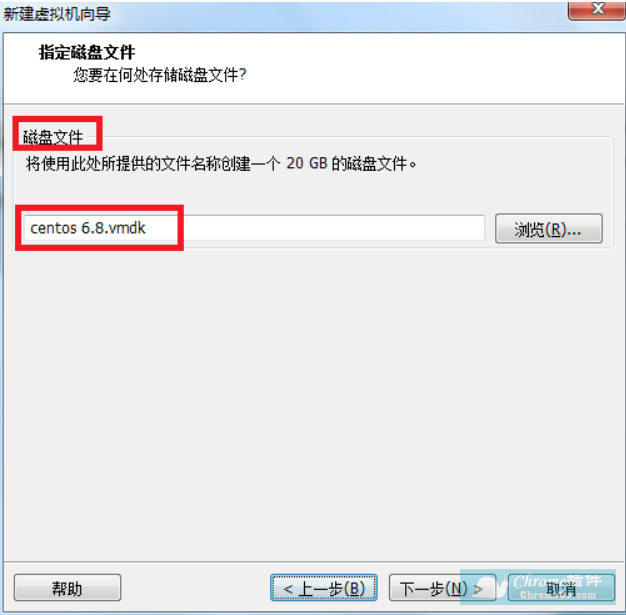
17、创建物理机后可重新调整硬件设置。
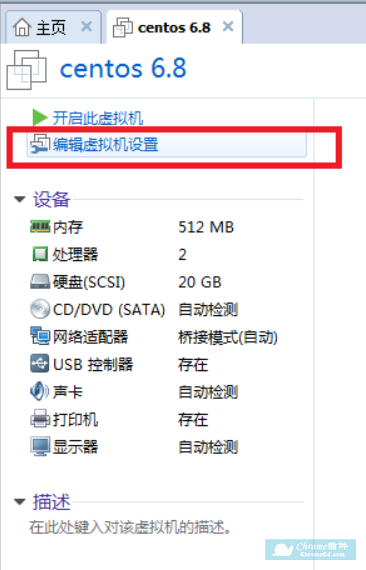
18、对于不需要的硬件可以删除,需要的硬件可以添加,或者编辑硬件的设置。
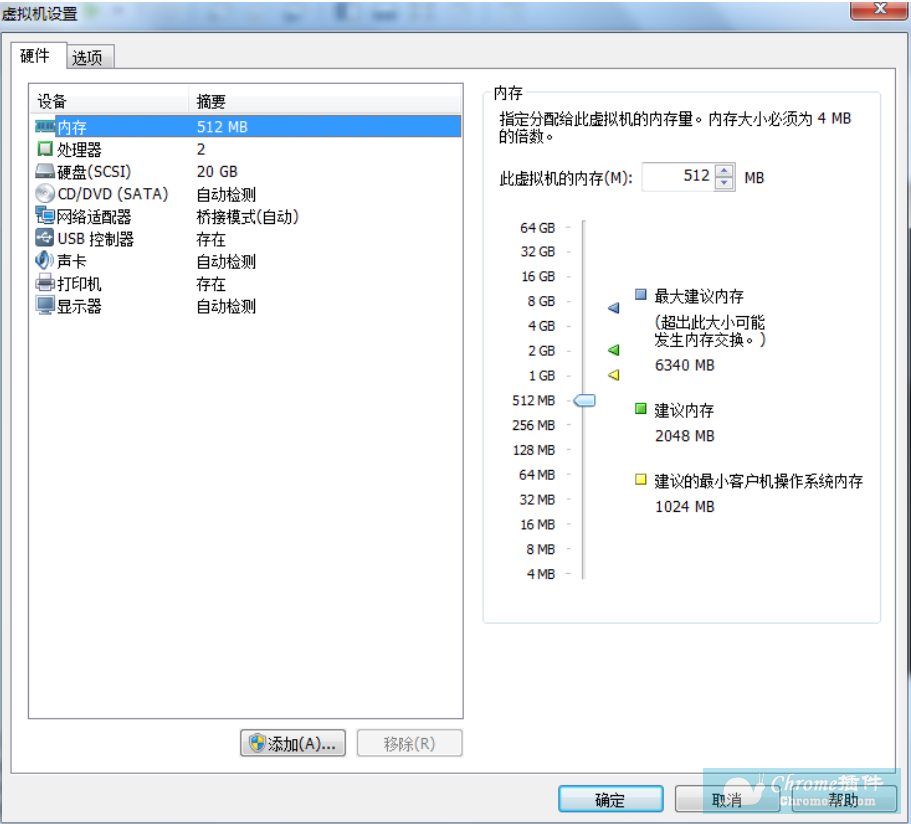
19、如果CPU支持硬件虚拟化,则可以选择此选项。
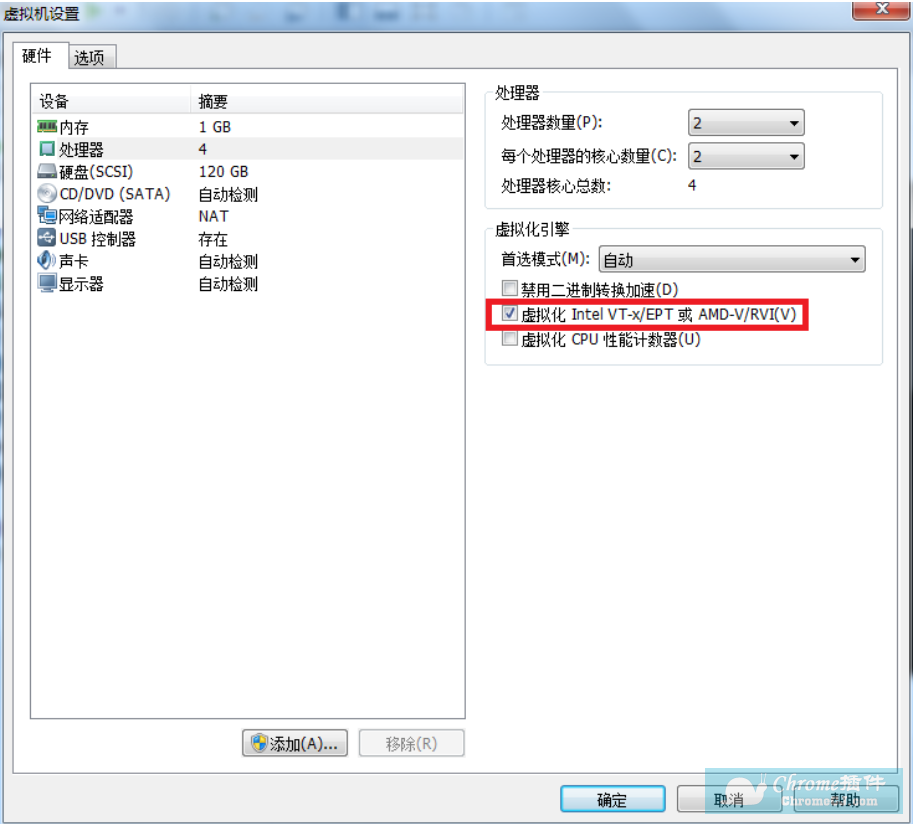
20、点击开启,按组合键“Ctrl+Alt+Insert”建可重启,开机按F2键可进入BIOS界面。
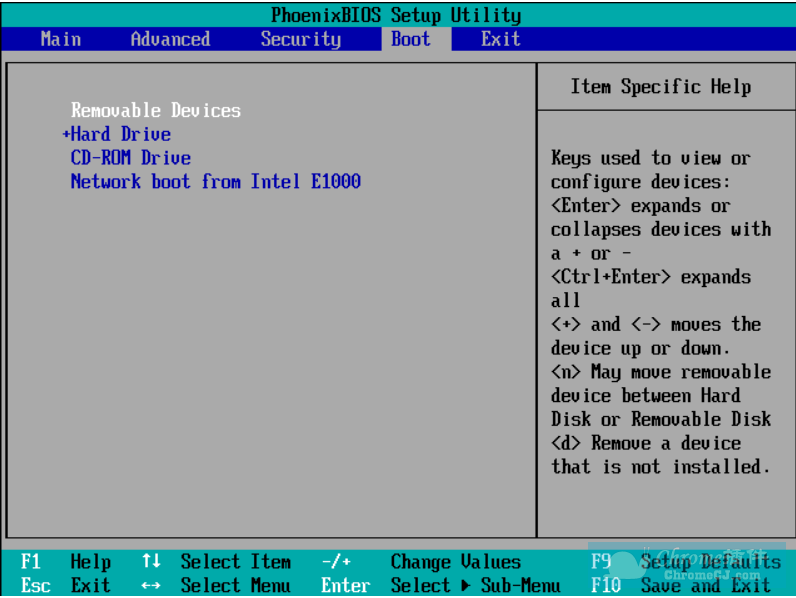
VMware Workstation虚拟机软件常见问题
1、VMware 14.x 启动虚拟机系统黑屏?
经总结主要原因是14版本之后注册了两个LSP协议(vSockets DGRAM、vSockets STREAM)导致异常!
解决方法:使用LSP修复工具(例如:安全卫士/金山毒霸里的LSP工具)修复LSP网络协议,或者重置下网络链接Winsock,即打开命令提示符cmd.exe,输入命令netsh winsock reset,重启系统即可解决!
2、VMware启动后假死卡住了如何解决?
解决方法:关闭系统防火墙即可!
3、VMware Workstation 命令选项有哪些?
1、n
打开一个新的 Workstation 窗口。
2、t
在现有 Workstation 窗口中的新选项卡打开虚拟机。
3、x
在 Workstation 启动时开启虚拟机。该选项等同于在 Workstation 工具栏中单击开机。
4、X
开启虚拟机并将 Workstation 窗口切换到全屏模式。
5、q
在虚拟机关机时关闭虚拟机选项卡。如果没有其他打开的虚拟机,还会退出 Workstation。如果客户机操作系统能够关闭虚拟机,该选项将非常有用。
6、s
将指定变量设置为指定的值。您可以通过命令行指定任何在配置文件中有效的变量名称和值。
7、v
显示产品名、版本和内部版本号。
VMware Workstation虚拟机软件联系方式
www.vmware.com
VMware Workstation虚拟机软件下载地址
链接: https://pan.baidu.com/s/1T27NaybZtij6fgIhp38QlA 提取码: 5jr5

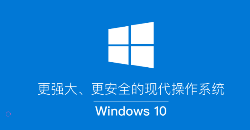
 3.0 分
3.0 分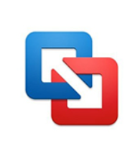
![[正版特惠] Parallels Desktop 15 for Mac PD15 苹果虚拟机软件](/Content/UserImages/398c885e-e8b6-4f47-b4a7-74a4825327dc-2019-9-20-185656-thumbnail.png)
